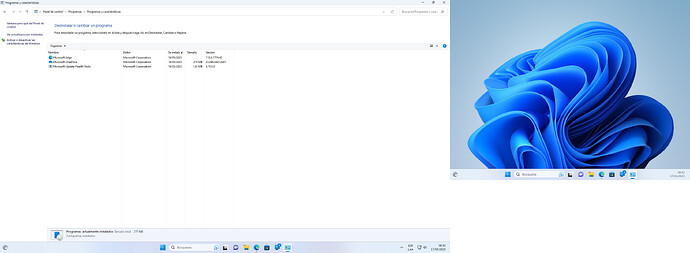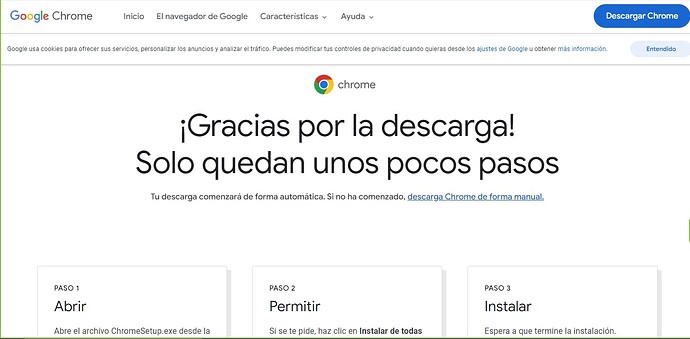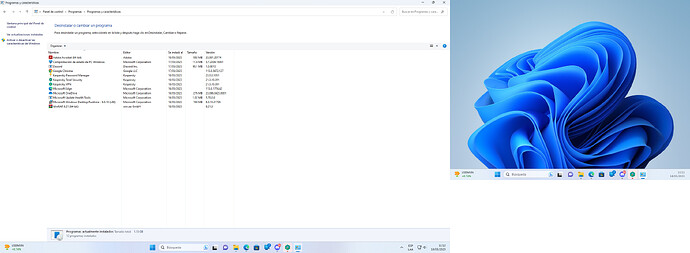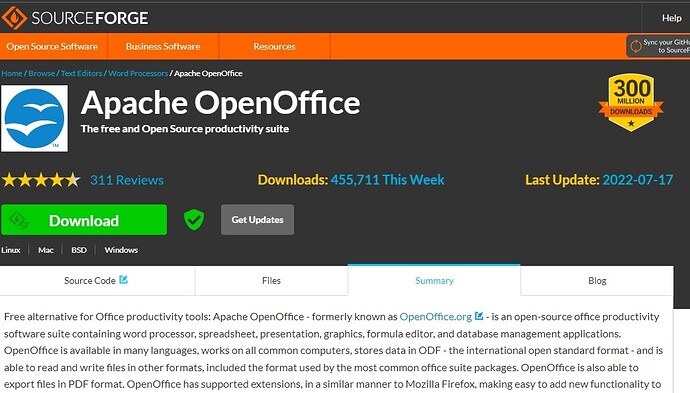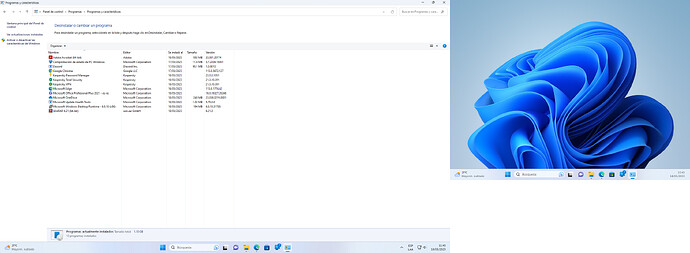Buenas @Salino, acabo de revisar la Captura de Pantalla que usted me ha enviado y parece ser que la dicha actualización que le está dando el error y no se deja instalar parece ser que la dicha actualización no es compatible para que pueda ser instalada en su ordenador.
@Salino, como se ha Restaurado su ordenador ahora lo que se va a proceder es a ver qué programas son necesarios para que usted tenga en su ordenador para poder ponerle las indicaciones y pasos que usted tiene que seguir para poder instalarle los dichos programas en su ordenador siguiendo usted todas mis indicaciones que le ponga a continuación.
Ahora, @Salino, realice usted los siguientes pasos que le indico a usted a continuación:
![]() Presione usted las teclas: Win + R (Puse usted las dos teclas al mismo tiempo)
Presione usted las teclas: Win + R (Puse usted las dos teclas al mismo tiempo)
![]() Aparecerá la siguiente pantalla:
Aparecerá la siguiente pantalla:
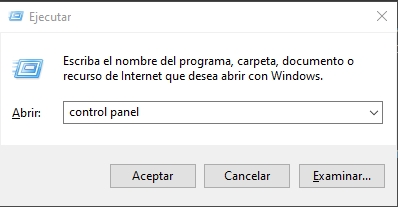
![]() Escriba lo siguiente: control panel (tal como se muestra en la pantalla anterior) y seguidamente presione la tecla: Enter
Escriba lo siguiente: control panel (tal como se muestra en la pantalla anterior) y seguidamente presione la tecla: Enter
![]() Aparecerá una pantalla similar a esta:
Aparecerá una pantalla similar a esta:
![]() De toda esa lista que aparece en la pantalla anterior busque y un click en donde pone:
De toda esa lista que aparece en la pantalla anterior busque y un click en donde pone: ![]() >> Busque y un click en donde pone:
>> Busque y un click en donde pone: ![]() tal como aparece en la pantalla anterior.
tal como aparece en la pantalla anterior.
![]() Aparecerá una pantalla similar a esta:
Aparecerá una pantalla similar a esta:
Maximice usted la pantalla y me manda usted una ó varias Capturas de Pantalla con todo lo que se refleje!
Quedo a la espera de su respuesta!